Win7提示Windows缓存写入失败3种情况的处理办法
最近,有些用户发现Win7系统桌面右下角提示“Windows缓存写入失败”,如下图所示,这是怎么回事呢?由于,引发这问题的原因有很多,比如磁盘驱动器本身的原因、数据线的问题、scsi终止错误、媒体错误、计算BIOS的设置不正确以及注册表中设置错误等等都有可能。本文就针对非正常关电脑、系统出错和硬盘出现坏道这三种情况导致Win7系统桌面右下角提示“Windows缓存写入失败”问题来和大家分享解决方法。
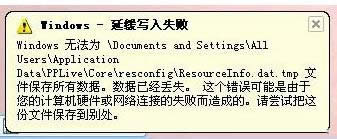
非正常关电脑引起的解决方法:
1、如果是非正常关电脑引起的写入缓存失败,那就在【运行】中输入【CHKDSK 盘符】。
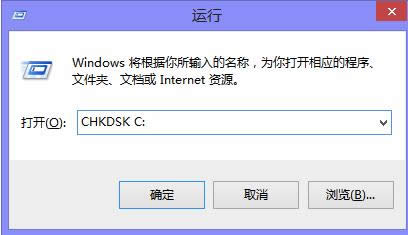
系统出错引起的解决方法:
1、打开我的电脑,打开本地磁盘属性,在弹出的对话框中选择【工具】--【开始检查】,
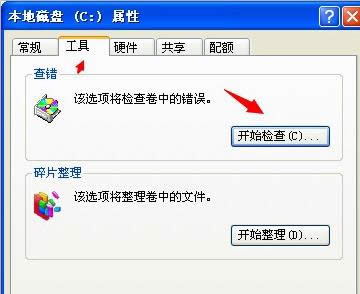
2、在检查磁盘对话框中。把下面的两项打上勾,检查一下。就可以了,如果不能解决就往下面看。

3、打开【本地磁盘】属性对话框,找到【硬件】

4、打开【策略】对话框,把【启用磁盘上的写入缓存】前面的勾去了。
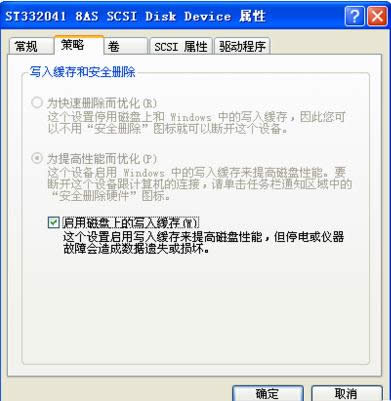
#p#副标题#e# 硬盘出现坏道引起的解决方法:这种情况如果硬盘坏道多了,最好的办法是直接换硬盘。如果坏道不是很多,电脑上也没有什么重要数据,那就可以先用工具处理一下接着用。但这样的方法保证不了硬盘能用多长时间。
1、先进入MHDD测试一下硬盘情况。
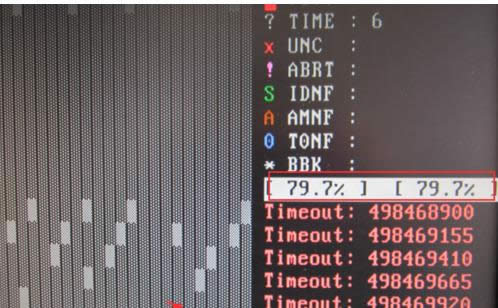
2、测试出了硬盘出现问题的地方,然后进入PE启用【分区工具DISKGENIUS】。
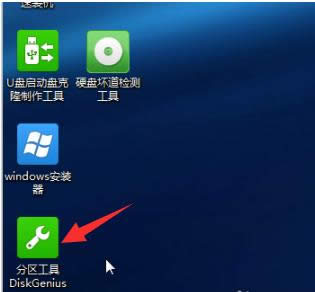
3、通过刚才测试出来的结果,算出坏道出现的容量。用分区工具把有坏道的部分,单独分出来不用。把好的分出来接着用,但是这样出来重要的数据就不要放在这个硬盘上了。
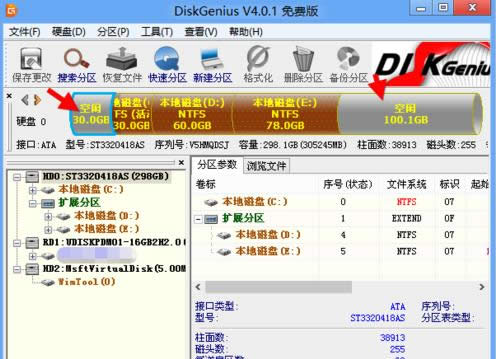
以上就是由于非正常关电脑、系统出错和硬盘出现坏道这三种情况导致Win7系统桌面右下角提示“Windows缓存写入失败”问题的解决方法,希望本文介绍的内容对大家有所帮助,若大家觉得以上的方法略麻烦了一点,小编推荐大家使用小鱼一键重装系统软件,可快速一键重装系统,轻松快速解决以上烦恼。